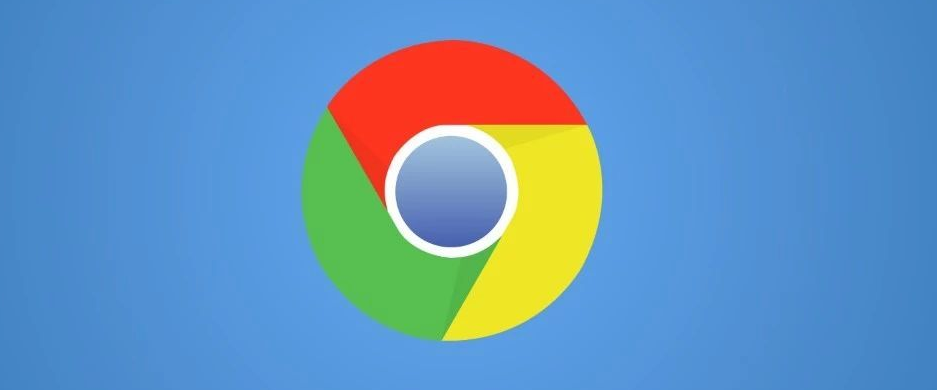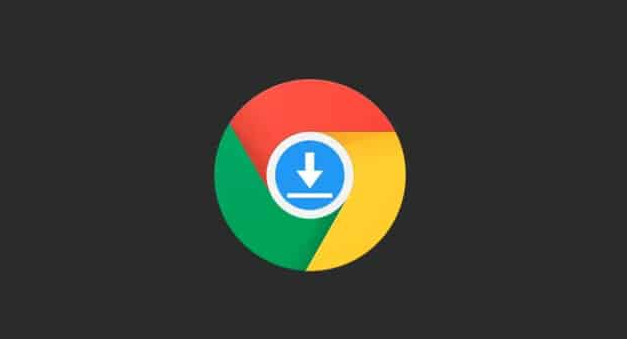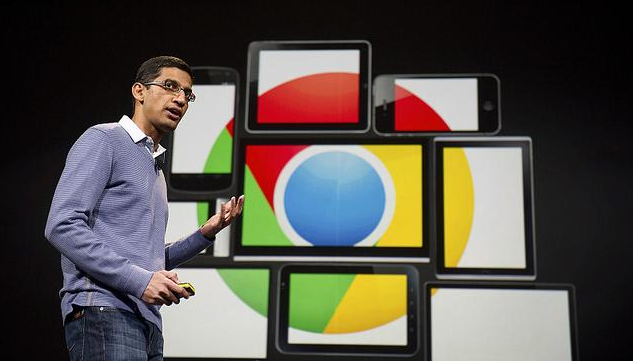Google浏览器下载时如何修复下载失败文件
时间:2025-07-04
来源:Chrome官网
详情介绍

1. 检查网络连接状态:确保设备已正常连接到互联网,可尝试访问其他网站来验证网络是否正常。若使用Wi-Fi,可尝试切换到移动数据网络,或者重启路由器,以排除网络故障或限制。
2. 更改DNS服务器:在网络设置中手动配置DNS为公共地址(如114.114.114.114),减少解析错误导致的下载中断。
3. 清除浏览器缓存和Cookies:在Google浏览器的设置中,找到“隐私与安全”选项,点击“清除浏览数据”,选择“缓存图像和文件”以及“Cookies和其他站点数据”,然后点击“清除数据”。清除完成后,重新尝试下载文件。
二、下载任务管理与修复
1. 删除并重新下载:在下载列表(快捷键`Ctrl+J`)中,右键失败任务选择“删除”,返回官网重新下载。建议保存时选择“另存为”并指定新路径(如D盘)。
2. 使用下载工具续传:通过IDM或迅雷等工具打开下载链接,启用“断点续传”功能,避免因网络波动导致文件不完整。
3. 检查下载路径权限:进入浏览器设置→“高级”→“下载内容”,确认默认路径(如`C:\Users\Downloads`)有足够空间且无中文字符。若权限不足,右键文件夹→“属性”→“安全”→为当前用户赋予“完全控制”。
三、文件完整性与安全验证
1. 核对哈希值:访问官网或下载页面→找到安装包的SHA256或MD5校验码(如ChromeSetup.exe的SHA256为 `xxxxxxxx`)。使用命令提示符(按 `Win+R` 输入 `cmd`)→执行 `certutil -hashfile [文件路径] SHA256` →对比结果是否一致→不一致则重新下载。
2. 扫描病毒与恶意软件:右键安装包→选择“用杀毒软件扫描”→使用Windows Defender或第三方工具(如Malwarebytes)全面检测→删除隔离区中的可疑文件。禁用防火墙临时规则(在“允许应用”中添加Chrome)→防止安全软件误删正常文件。
四、系统与高级设置调整
1. 清理磁盘空间:检查下载盘剩余空间≥2GB→删除临时文件(按 `Win+R` 输入 `%TEMP%` →全选删除)。在磁盘属性中取消勾选“压缩此驱动器”→避免因压缩导致文件写入错误。
2. 以管理员身份运行:右键安装包→选择“以管理员身份运行”→在UAC提示中点击“是”→确保文件拥有最高权限写入系统目录。关闭“用户账户控制”(在注册表中定位 `HKEY_LOCAL_MACHINE\Software\Microsoft\Windows\CurrentVersion\Policies\System` →修改 `EnableLUA` 为0)→暂时禁用后重新安装。
3. 调整浏览器扩展与代理:禁用广告拦截插件(进入扩展程序→关闭相关工具),防止篡改下载文件。若使用代理服务器,暂时关闭代理设置(设置→“高级”→“打开代理设置”→禁用)。
继续阅读